
Asus- ի առաջարկած երթուղիչները բնութագրվում են շատ երկար սպասարկման ժամկետով: Նույնիսկ հնացած բարոյական մոդելները, որոնք թողարկվել են ավելի քան հինգ տարի առաջ, այսօր կարող են պատշաճ կերպով կատարել իրենց գործառույթները, բայց չպետք է մոռանալ սարքի կառավարման որոնվածի ծառայության պարբերաբար բխող անհրաժեշտության մասին: Մտածեք, թե ինչպես թարմացնել կամ իջեցնել ASUS RT-N10 Router որոնվածի վարկածը, ինչպես նաեւ վերականգնել համակարգի աշխատանքը սարքի վրա, եթե դրա վնասը տեղի է ունեցել:
Asus Routers- ը հեշտ է. Արտադրողը ստեղծել է յուրաքանչյուր օգտագործողի զարգացման համար մատչելի պարզ գործիքներ եւ պարզեցրել է մեկ վարկածի որոնվածը մյուսին փոխարինելու կարգը: Միեւնույն ժամանակ, հաշվի առեք.
Բոլոր տեղեկանքների մանիպուլյացիաները իրականացնում են օգտագործողի կողմից իրենց հայեցողությամբ, իրենց վտանգի տակ եւ ռիսկի տակ: Միայն սարքի սեփականատերը պատասխանատու է իրականացված գործողությունների արդյունքների համար, ներառյալ բացասական:
Պատրաստում
Փաստորեն, ուղղակիորեն որոնվածը Asus RT-H10- ը կատարվում է շատ պարզ եւ տեւում է ընդամենը մի քանի րոպե, բայց ապահովում է այդպիսի իրավիճակը, ինչպես նաեւ գործընթացի ձախողումներն ու սխալները խուսափելու համար: Դիտարկենք երթուղիչ որոնվածը արագ, անվտանգ եւ խնդիրներ առաջացնող գործողություններն ապահովող գործողությունները: Միեւնույն ժամանակ, օգտագործողները, ովքեր առաջին անգամ քննարկվում են առաջադրանքի լուծման լուծմանը, կկարողանան սովորել հիմնական տեխնիկայի մասին, որոնք օգտագործվում են երթուղիչների ծրագրի մասի հետ շփվելու համար:

Մուտք գործելու համար
Ուղղորդիչով գրեթե բոլոր մանիպուլյացիաները պատրաստվում են օգտագործելով սարքի վարչական վահանակը (ադմինիստրատոր): Սարքի պարամետրերի վերահսկման մատչելիությունը կարելի է ձեռք բերել ցանկացած ինտերնետ զննարկիչից:
- Բացեք զննարկիչը եւ մուտքագրեք հասցեի բար.
192.168.1.1
- Սեղմեք «Մուտքագրեք» ստեղնաշարի վրա, որը կհանգեցնի ադմինիստրատորի վահանակում թույլտվության պատուհանի տեսքին: Մուտքագրեք «ադմինիստրատոր» երկու դաշտերում, եւ կտտացրեք «Մուտք»:
- Արդյունքում, դուք մուտք եք ստանում Asus RT-N10 Router վեբ ինտերֆեյս:
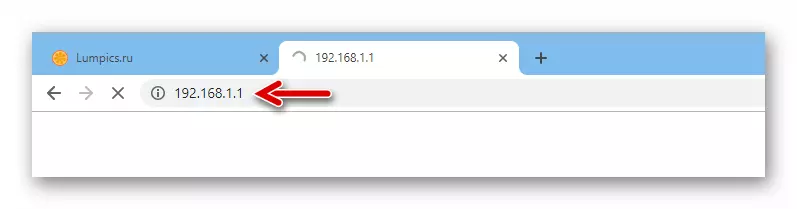


Ինչպես տեսնում եք, կառավարումը մուտքագրելու համար պահանջվում է IP հասցեն, մուտքը եւ գաղտնաբառը: Եթե այս բոլոր պարամետրերը կամ դրանցից մեկը փոխվել են, եւ անհայտները նշանակվում են (հնարավոր է մոռացված) արժեքներ, երբ սարքը սկզբում կազմաձեւված է կամ իր գործունեության ընթացքում, այն չի աշխատի երթուղիչի կառավարման գործառույթների հասանելիության: Վերոնշյալ դիրքից արդյունքը սարքի ամբողջական վերափոխումն է գործարանի պարամետրերին, որոնք կքննարկվեն ստորեւ եւ մոռացված մուտքի / գաղտնաբառի դեպքում, սա միակ ելքն է: Բայց երթուղիչի IP հասցեն պարզելու համար, եթե անհայտ է, կարող եք օգտագործել Asus Software գործիքը - Սարքի հայտնաբերում:.
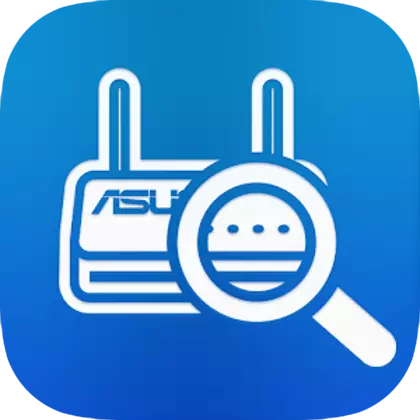
Ներբեռնեք Asus սարքի հայտնաբերման գործիք `արտադրողի երթուղիչների IP հասցեն սահմանելու համար
- Գնացեք տեխնիկական աջակցության էջ ASUS RT-H10 վերը նշված հղմանը: Բացվող ցուցակում «Խնդրում ենք նշել OS» - ը, ընտրեք համակարգչում տեղադրված պատուհանների տարբերակը:
- «Կոմունալ ծառայություններ» բաժնում կտտացրեք «Ներբեռնման» կոճակը ASUS սարքի հայտնաբերման գործիքների անունով, որը կբեռնարկի արխիվը կոմունալ բաշխմամբ համակարգչային սկավառակով:
- Բացեք ստացված եւ անցեք ֆայլի թղթապանակը Discovery.exe. Բացեք այն տեղադրումը սկսելու համար:
- Կտտացրեք «Հաջորդը» տեղադրման հրաշագործի առաջին չորս պատուհաններում, նախքան ֆայլերը պատճենելը:
- Սպասեք ASUS- ի տեղադրմանը հայտնաբերման տեղադրմանը եւ կտտացրեք «Ավարտել» ավարտի տեղադրողի պատուհանում, առանց վերացնելու տուփը «Սկսել սարքի վերականգնումը»:
- Կոմունալ ծրագիրը կսկսվի ինքնաբերաբար եւ անմիջապես սկսի սկանավորել ցանցը, որի միջոցով համակարգիչը կապված է, ASUS սարքերի առկայության համար:
- ASUS սարքի հայտնաբերման պատուհանի մեջ RT-N10- ի հայտնաբերումից հետո ցուցադրվում է երթուղիչի մոդելի անվանումը, եւ ցուցադրվում են SSID արժեքները, ցանկալի IP հասցեն եւ Subnet դիմակը:
- Անցեք թույլտվության վրա `պարամետրերի արժեքները հայտնաբերելուց հետո երթուղիչի ճշգրտման մեջ, կարող եք ուղղակիորեն սարքի Discovery գործիքներից` դրա համար կտտացրեք «Կազմաձեւեր (ներ)» կոճակը:
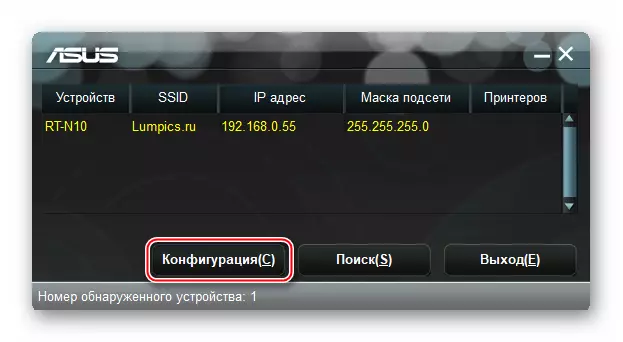
Արդյունքում, զննարկիչը կսկսվի, ցույց տալով մուտքի էջը վարչական վահանակում:
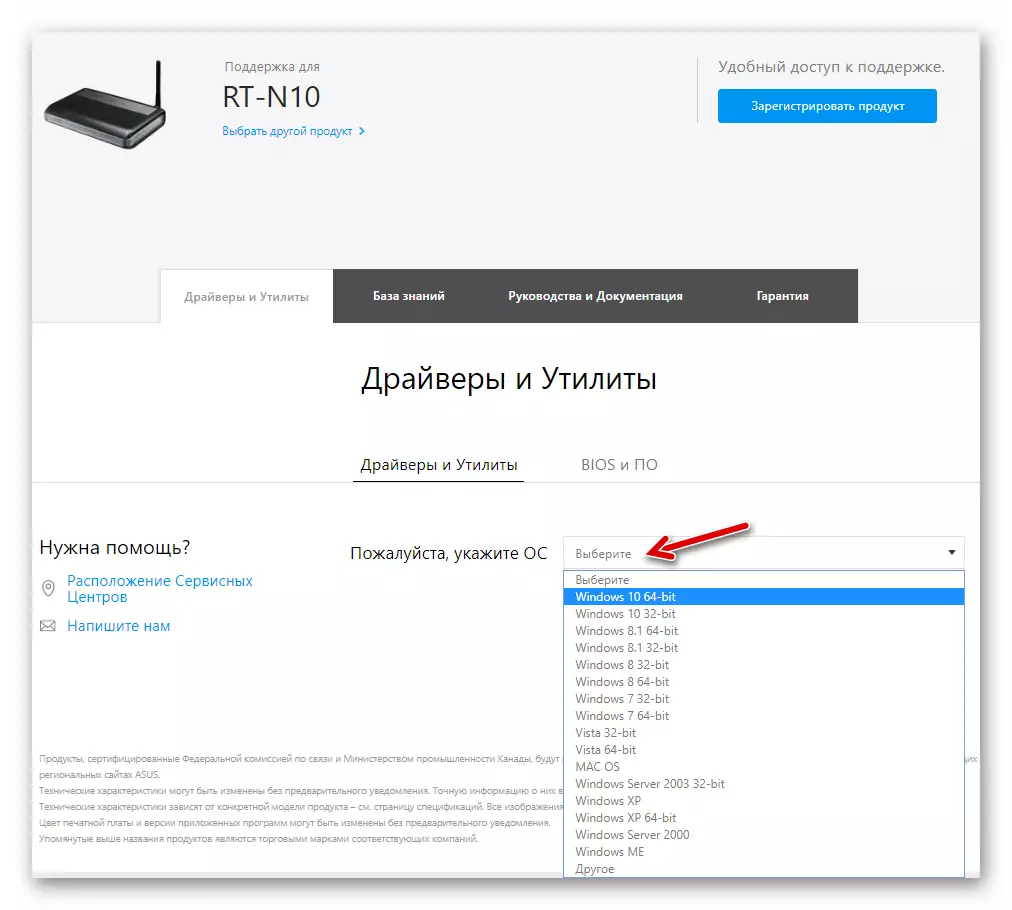


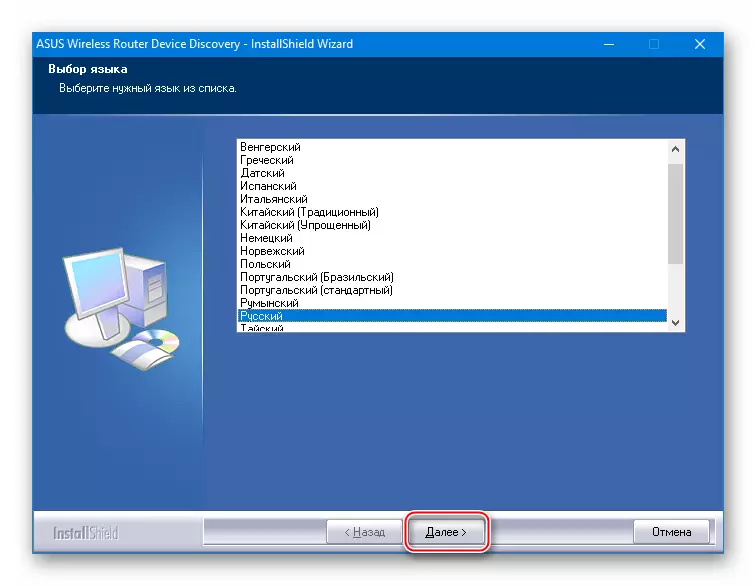
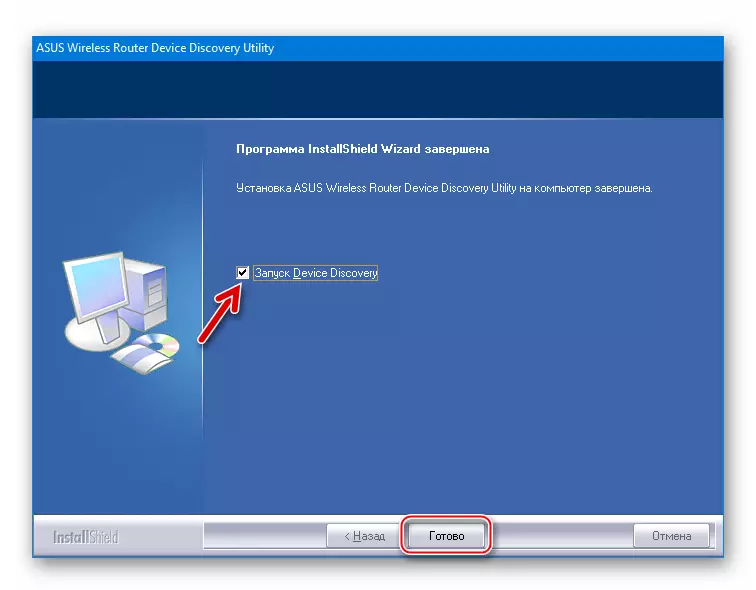


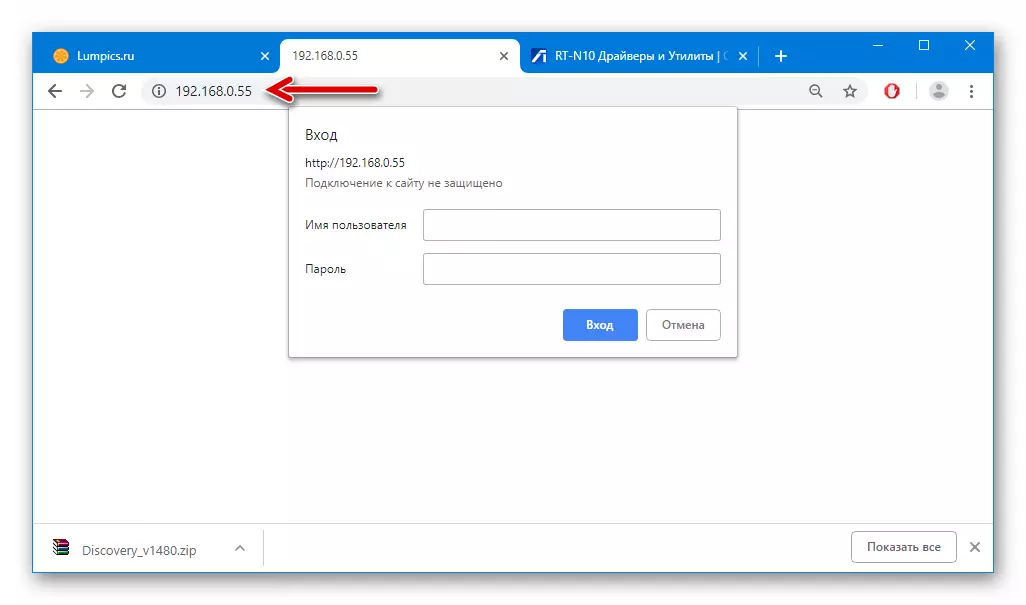
Պարամետրերի բեկում եւ վերականգնում
Առաջինն այն է, որ առաջարկվում է անել Asus RT-N10 վեբ ինտերֆեյսի մուտք գործելը `ստեղծել պարամետրերի կրկնօրինակի պատճեն, որն ապահովում է ինտերնետ հասանելիություն եւ տեղական ցանցի գործառույթ: Կրկնօրինակման պարամետրերի առկայությունը թույլ կտա արագ վերականգնել իրենց արժեքները, ինչը նշանակում է, որ ցանցի աշխատանքը, որի կենտրոնը երթուղիչ է, եթե ապարատը վերափոխում է կամ սխալ կազմաձեւում է:
- Մուտք գործեք ադմինիստրատոր: Գնացեք «Վարչակազմի» բաժին `էջի ձախ կողմում նշված ցուցակի մեջ սեղմելով նրա անունը:
- Բացեք վերականգնման / պահեք / ներբեռնման կարգավորումների ներդիրը:
- Կտտացրեք «Պահպանել» կոճակը, որը ներբեռնելու է ֆայլը պարունակող տեղեկատվություն Router- ի պարամետրերի վերաբերյալ, համակարգչային սկավառակի վրա:
- Նախորդ կետը կատարելիս օգտագործողի կողմից նշված «Ներբեռնման» թղթապանակում կամ գրացուցակում ընթացակարգի ավարտից հետո կհայտնվի ֆայլ: Settings.cfg. - Սա է երթուղիչի պարամետրերի կրկնօրինակը:


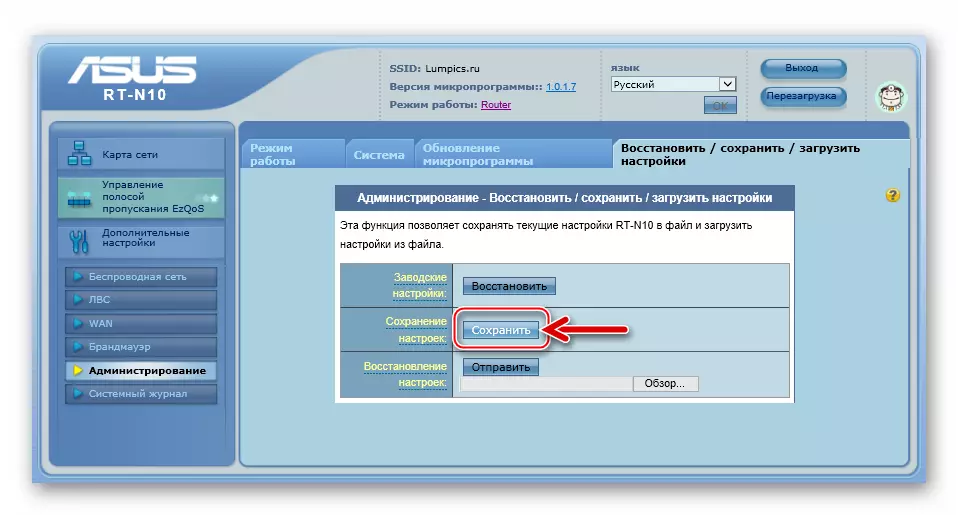

Եթե ապագայում անհրաժեշտ է վերականգնել պարամետրերը Asus RT-H10- ը.
- Գնացեք նույն ներդիրին, որի հետ պահուստը պահպանվել է, եւ կտտացրեք «Ընտրեք File» կոճակը, որը տեղակայված է «Վերականգնել պարամետրերի» տարբերակի դիմաց:
- Նշեք պահուստային ֆայլի ճանապարհը, ընտրեք այն եւ կտտացրեք «Բաց»:
- Կտտացրեք «Ներկայացրեք» կոճակը, որը գտնվում է «Վերականգնել կարգավորումներ» տարածքում:
- Ակնկալում ենք լրացնել պարամետրերի վերականգնումը եւ վերագործարկել երթուղիչը:
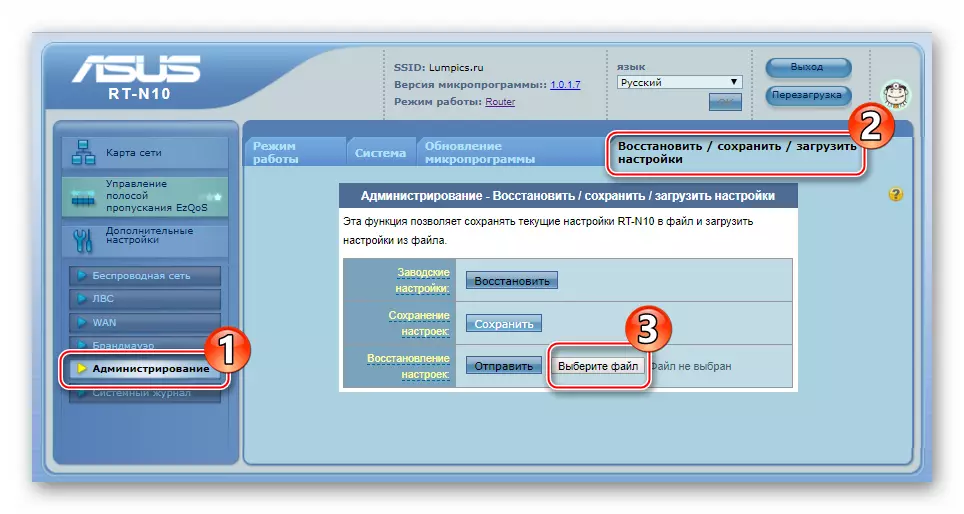

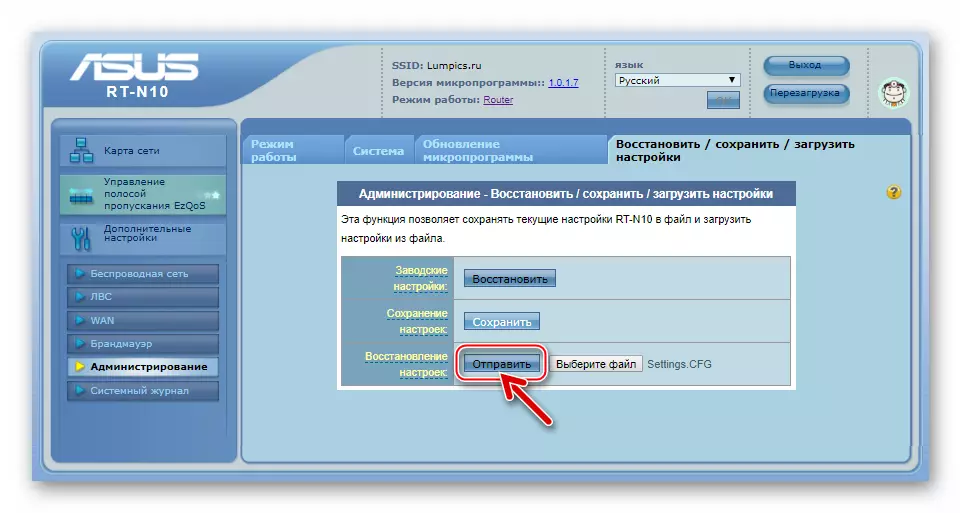

Վերականգնել
Փաստորեն, ing րամեկուսացումը բոլոր անհաջողություններից խուսափող բոլոր անհաջողություններից չէ եւ չի երաշխավորում, որ ընթացակարգից հետո Asus RT-N10- ը գործելու է այնպես, ինչպես անհրաժեշտ է օգտագործողի համար: Որոշ դեպքերում երթուղիչի սխալ «վարքի» մեղավորը որոշակի ցանցում իր պարամետրերի սխալ սահմանումն է եւ նորմալ գործողություն ապահովելու համար, բավական է սարքը գործարանային վիճակի վերադարձնել եւ նորից կազմաձեւել:
Սարքավորումներ «Վերականգնել» կոճակը:
- Միացրեք ուժը երթուղիչին եւ տեղադրեք այն այնպես, որ հնարավոր լինի դիտարկել առաջատարի վահանակի LED ցուցիչները:
- Օրինակ, օգտագործելով առաջնային միջոցներ, աղտոտող հոլովակներ, սեղմեք «Վերականգնել» կոճակը, որը գտնվում է LAN4 միակցիչի մոտ գտնվող երթուղիչի հետեւի վահանակում:
- Անցկացրեք «Վերականգնումը» մինչեւ այն պահը, երբ առջեւի պանելային Asus RT-H10- ի էներգիայի ցուցիչը կփախչի, ապա թողարկեք վերագործարկման կոճակը:
- Սպասեք, որ սարքը վերագործարկվի, որից հետո դրա բոլոր պարամետրերը կվերադարձվեն գործարանի արժեքներին:

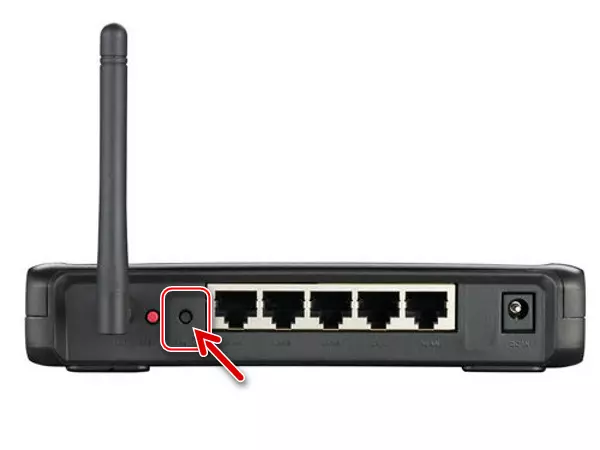

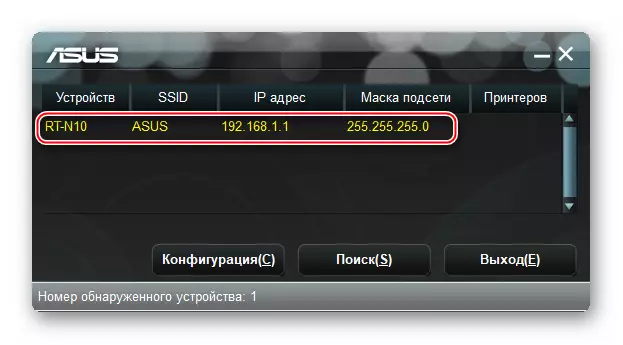
Ապահովագրական ծրագրակազմի բեռնում
Asus RT-N10- ում տեղադրման համար տարբեր ֆայլերի տարբերակներ պարունակող ֆայլերը պետք է ներբեռնվեն բացառապես արտադրողի պաշտոնական կայքից. Սա ապահովում է ստորեւ ներկայացված հայտի տեսքի անվտանգությունը:

Ներբեռնեք Asus RT-N10 Router Firmware- ը պաշտոնական կայքից
- Մուտք գործեք երթուղիչ ադմինիստրատորներ եւ պարզեք որոնվածի սարքում տեղադրված հավաքման համարը `որոնվածի թողարկման ամսաթվերը հետագա նավարկելու համար, ինչպես նաեւ անհրաժեշտ է թարմացում: Վեբ ինտերֆեյսի հիմնական էջում կա «որոնվածի տարբերակ». Այս անվան կողքին նշված համարները նշանակում են սարքում տեղադրված հավաքման համարը:
- Բացեք այս հրահանգների մուտքի ներքո սեղմելով հղումը, պաշտոնական վեբ էջը, որը ստեղծվել է Asus RT-H10 երթուղիչի տերերին տեխնիկական աջակցություն ցուցաբերելու համար եւ կտտացրեք «Վարորդներն ու կոմունալ հարմարությունները» ներդիրին:
- Այն էջում, որը բացվում է, կտտացրեք «BIOS եւ PO»:
- Կտտացրեք «Show ուցադրել բոլոր» հղումը `մատչելի որոնվածի ֆայլերի ամբողջական ցուցակը մուտք ունենալու համար:
- Ընտրեք ցանկալի որոնվածի տարբերակը ցուցակից եւ կտտացրեք ներբեռնման կոճակը ներբեռնվող ֆայլի վերաբերյալ տեղեկատվություն պարունակող տարածքում:
- Ներբեռնումը կատարելուց հետո, ներբեռնված փաթեթը:
- Ֆայլը երկարաձգմամբ * .trx Ստացված է պաշտոնական կայքից ներբեռնված փաթեթը բացելու արդյունքում, եւ կա սարքի տեղափոխման համար նախատեսված որոնված:
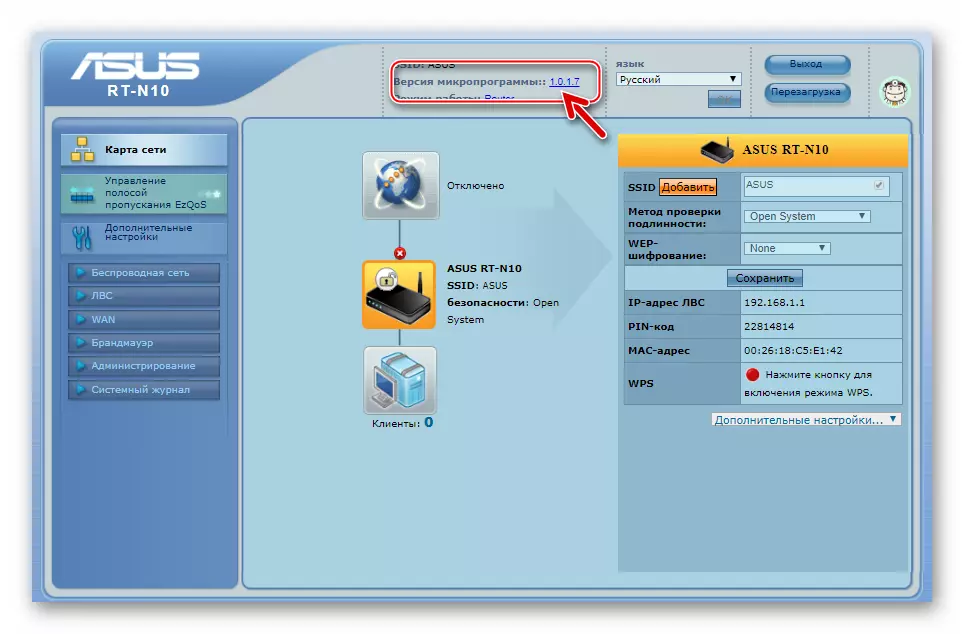

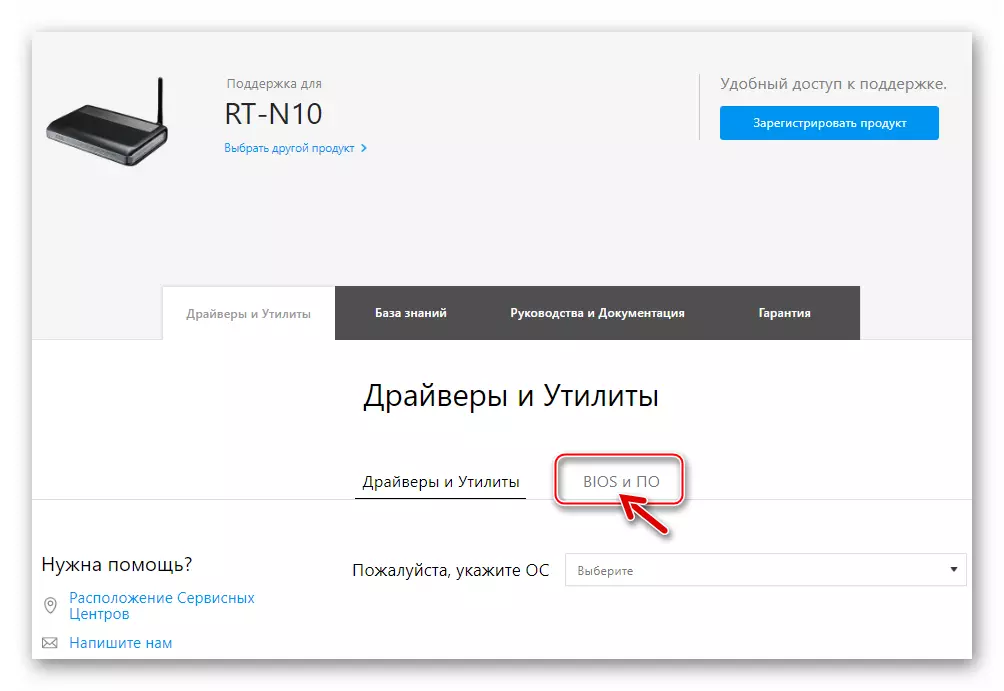

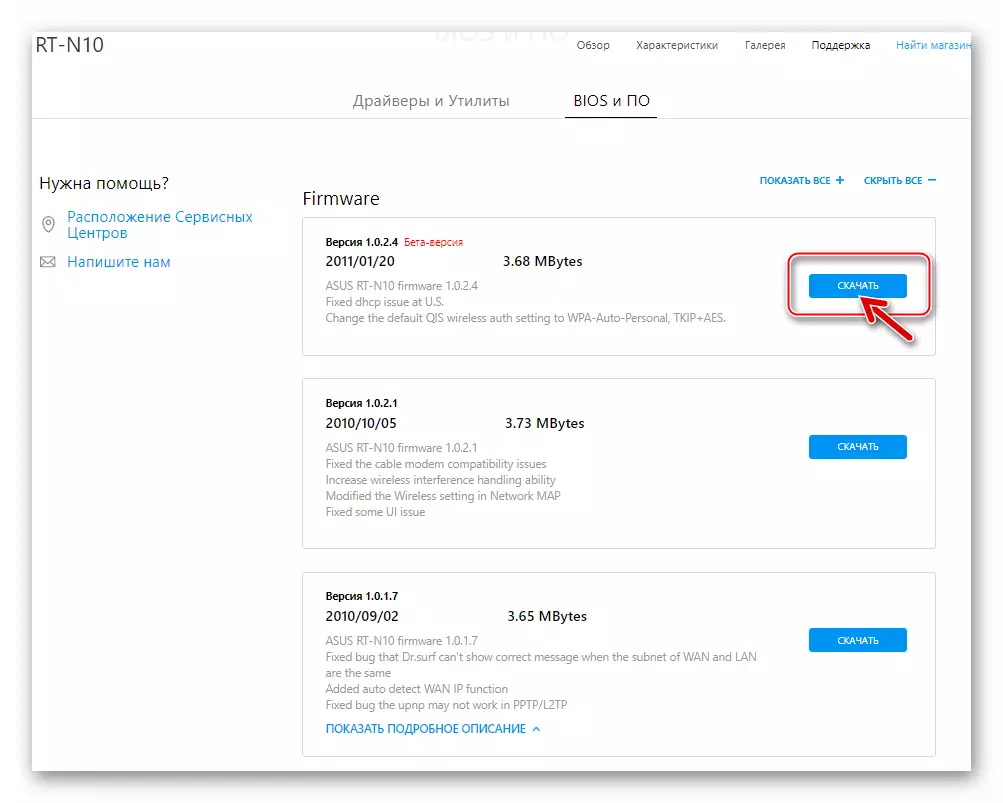


Առաջարկություններ
Ուղղորդողների որոնվածի գործընթացում առաջացող գրեթե բոլոր խնդիրները երեք հիմնական պատճառով են.- Տվյալների փոխանցումը երթուղիչին իրականացվում է անլար կապի միջոցով (Wi-Fi), մալուխից պակաս կայուն:
- Որոնվածը վերականգնելու գործընթացը օգտագործողի կողմից ընդհատվում է մինչեւ լրիվ ավարտը:
- Ուղղորդիչի ֆլեշ հիշողություն վերաշարադրելու ընթացքում էլեկտրականությունը դադարեցված է սարքի եւ (կամ) համակարգչի մեջ, որն օգտագործվում է որպես գործիք որոնվածի համար:
Այսպիսով, որոնվածը վերականգնելիս ASUS RT-H10- ը պաշտպանելու համար հետեւեք հետեւյալ առաջարկություններին.
- Օգտագործեք կարկատակի լարը `ընթացակարգի ընթացքում ապարատը եւ համակարգիչը զույգացնելու համար.
- Ոչ մի դեպքում չեն ընդհատում որոնվածի գործընթացը.
- Ապահովեք կայուն էլեկտրամատակարարում երթուղիչ եւ համակարգիչ (կատարյալ տարբերակով, երկու սարքերը միացրեք UPS- ին):
Ինչպես խառնել Asus RT-N10
Ուղղորդի համարվող մոդելի որոնվածի հիմնական մեթոդները միայն երկուսն են: Առաջինը օգտագործվում է, եթե անհրաժեշտ է թարմացնել կամ գլորել սարքի որոնվածը, իսկ երկրորդը պետք է օգտագործվի, եթե երթուղիչի ներմուծումը վնասվի եւ վերականգնվի: Երկու տարբերակներն առաջարկում են արտադրողի կողմից առաջարկվող պաշտոնական ծրագրային ռեսուրսների օգտագործումը:

Մեթոդ 1. Թարմացրեք, իջեցնելով տարբերակը եւ վերականգնել որոնվածը
Firmware Asus RT-H10- ի ստանդարտ մեթոդը, որը փաստագրված է արտադրողի կողմից պաշտոնապես, ներառում է գործիք, որը հագեցած է երթուղիչ վեբ ինտերֆեյսով եւ հարմար է շատ իրավիճակներում օգտագործման համար: Կարեւոր չէ սարքի որ տարբերակը սարքում տեղադրված է, եւ որ վեհաժողովը ցանկանում է վերազինել իր երթուղիչը, ամեն ինչ կատարվում է հետեւյալ քայլերը կատարելով:
- Բացեք վարչական վահանակի էջը եւ մուտք գործեք: Գնացեք վարչական բաժին:
- Կտտացրեք «որոնվածի թարմացումը:
- Բացեք Fileware ֆայլի ընտրության պատուհանը, որը տեղադրվելու է RT-N10- ում `կտտացնելով« Ընտրեք File »նոր որոնվածի ֆայլի մոտ:
- Նշեք արտադրողից բեռնված որոնվածի ուղին, ընդգծեք ֆայլը: * .trx Եւ կտտացրեք «բաց»:
- Նախաձեռնելու համար ֆայլի միջոցով ֆայլի միջոցով երթուղիչի հեղուկի հիշողությունը վերագրելու կարգը, կտտացրեք «Ներկայացրեք» կոճակը:
- Ակնկալում եք Firmware տեղադրման գործընթացի ավարտը, որը սովորաբար ուղեկցվում է կատարման ցուցանիշը լրացնելով:
- Flash րամեկուսացման ավարտին երթուղիչը ինքնաբերաբար կվերագործարկվի: Զննարկիչը կցուցադրի Asus RT-H10 վարչական վահանակը, որտեղ կարող եք համոզվել, որ որոնվածի տարբերակը փոխվել է: Գնալ դեպի նոր որոնվածի հսկողության տակ գործող երթուղիչի ընտրանքների օգտագործումը:


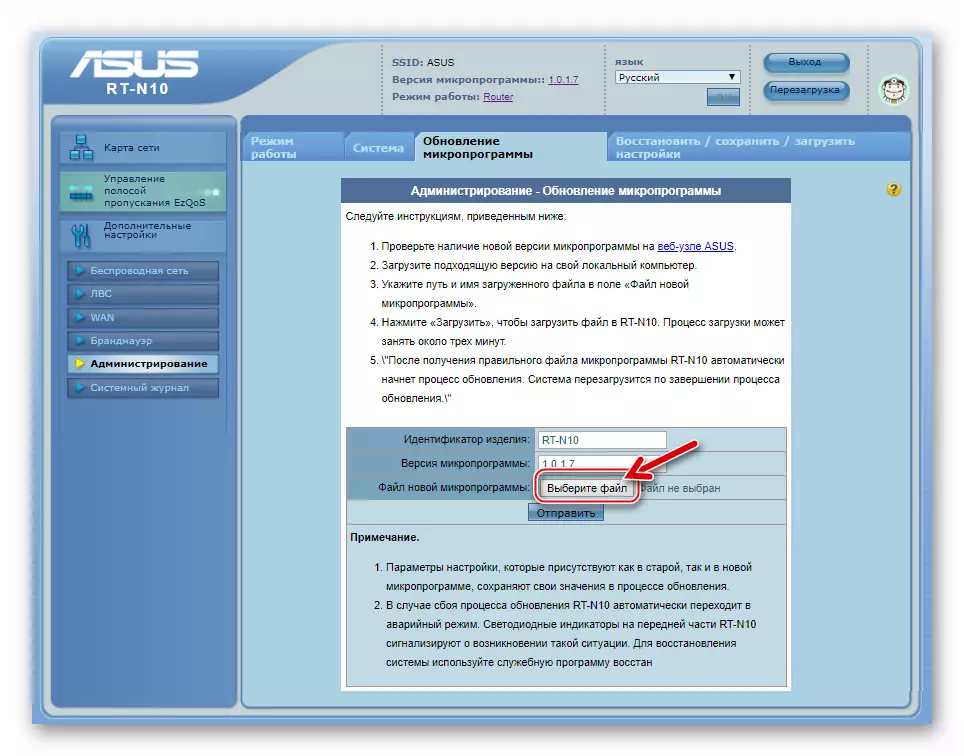



Հարկ է նշել, որ ոչ բոլոր դեպքերում ընթացակարգի կատարման ցուցանիշը հայտնվում է Web Interface էջում: Եթե վերափոխման ֆլեշ հիշողության գործընթացը պատկերված չէ, եւ կառավարիչը, կարծես, «կախված է» ընթացակարգի ընթացքում, չպետք է որեւէ գործողություն ձեռնարկել, պարզապես սպասեք: 5-7 րոպե անց թարմացրեք էջը զննարկչի մեջ:


Մեթոդ 2. Վերականգնում
Ծրագրին միջամտության գործընթացում երթուղիչների եւ նույնիսկ ավելին ավելի ուստի գործընթացում օգտագործողը շատ հազվադեպ է, բայց դեռ տարբեր ձախողումներ: Արդյունքում, կարող է վնասվել սարքի գործողությունը, որը կարող է վնասվել սարքի աշխատանքը, ինչը հանգեցնում է սարքի անգործունակությանը `որպես ամբողջություն: Այս իրավիճակը պահանջում է որոնվածի վերականգնում:

Բարեբախտաբար, ASUS- ը հոգացել է իրենց արտադրանքի օգտագործողները, ներառյալ RT-N10 մոդելները `ստեղծելով պարզ գործիք, արտակարգ իրավիճակների վերականգնման որոնվածի կարգի համար: Ապրանքը ստացել է անունը Asus որոնվածի վերականգնումը: Եւ մատչելի է RT-N10 տեխնիկական աջակցության էջից ներբեռնելու համար.
Ներբեռնեք Asus որոնվածի վերականգնումը պաշտոնական կայքից
- Ներբեռնեք, տեղադրեք եւ գործարկեք ASUS որոնվածի վերականգնումը.
- Անցեք Asus- ի պաշտոնական կայքում վերը նշված հղումով եւ բացեք «Վարորդներն ու կոմունալ հարմարությունները» բաժինը:
- Ընտրեք OS տարբերակի բացվող ցուցակից, որն իրականացնում է համակարգիչը, որն օգտագործվում է որպես վերականգնման գործիք:
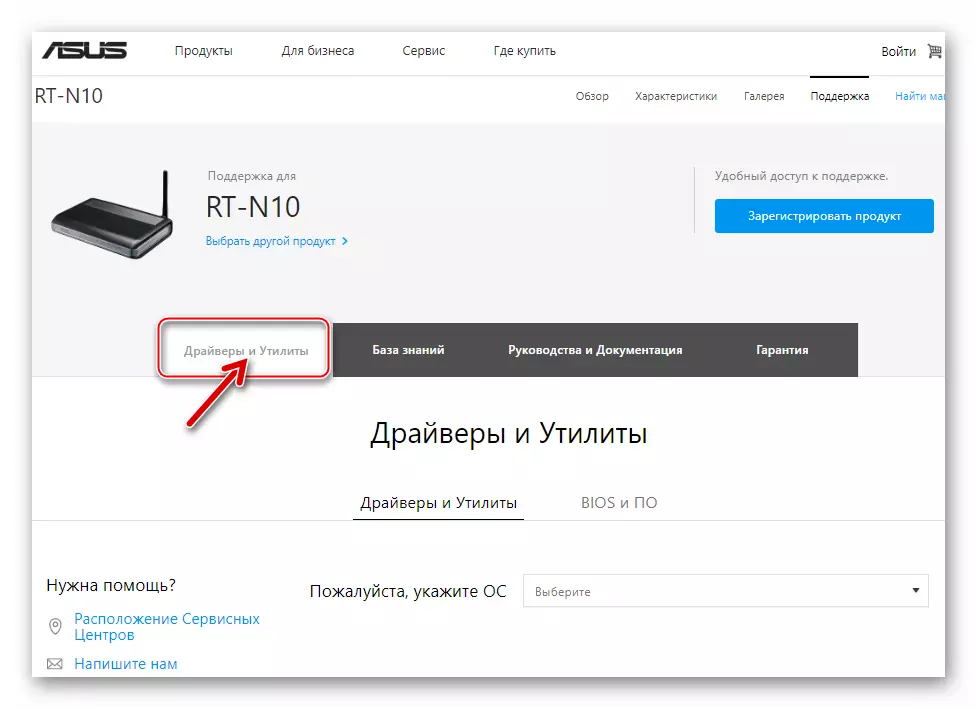

Ուշադրություն Եթե ունեք Windows 10, նշեք «Windows 8.1» ցուցակը `լիցքաթափման համապատասխան« տասնյակ »: Անհայտ պատճառներով, Windows 10-ի համար կոմունալ ծառայություններն անհայտ կորած են կոմունալ ծառայություններում, բայց միեւնույն ժամանակ «ութ» -ի վարկածը գործում է ըստ անհրաժեշտության:
- Կտտացրեք «Show All» հղումը, որը գտնվում է «Կոմունալ ծառայություններ» տարածքի վերեւում:
- Ուղղորդիչի վերականգնման ծրագիրը սկսելու համար կտտացրեք «Ներբեռնեք» կոճակը, որը գտնվում է տարածքում, որը նկարագրում է «ASUS RT-N10 որոնվածի վերականգնումը 2.0.0» գործիք:
- Երբ ավարտեք ներբեռնումը, բացեք արդյունքում ստացված արխիվը: Արդյունքը «Rescue_rt_n10_2000» թղթապանակն է: Բացեք այս գրացուցակը եւ գործարկեք «Rescue.Exe» ֆայլը:
- Գործարկվող տեղադրողի առաջին եւ երեք հետագա պատուհաններում կտտացրեք «Հաջորդը»:
- Ակնկալեք, որ դիմումի ֆայլերը համակարգչային սկավառակ փոխանցելու ավարտը, ապա կտտացրեք «Ավարտել» տեղադրման հրաշագործի վերջին պատուհանում, առանց հեռացնելու «Սկսած որոնվածի վերականգնումը» նշանը:
- Կոմունալ ծրագիրը կսկսվի ինքնաբերաբար, կանցնի հաջորդ քայլին:
- Ներբեռնեք որոնվածի ֆայլը որոնվածի վերականգնում.
- Կտտացրեք «Overview (B)» կոմունալ պատուհանում:
- Ֆայլի ընտրության պատուհանում նշեք Asus- ի պաշտոնական կայքէջից ներբեռնված որոնվածի ուղին: Ներկայացրեք TGZ ֆայլը եւ կտտացրեք բաց:

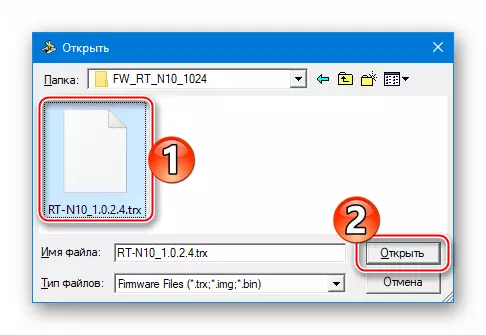
- Տեղափոխեք Asus RT-H10- ը վերականգնման ռեժիմին եւ այն միացրեք համակարգչին.
- Անջատեք բոլոր մալուխները երթուղիչից եւ սեղմեք վերականգնման կոճակը սարքի հետեւի վահանակում: Ձեռք բերեք «Վերականգնող» ստեղնը, միացրեք ուժը երթուղիչին:
- Ազատեք «Վերականգնել» կոճակը, երբ «ուժ» ցուցիչը սկսում է դանդաղորեն թռչել: Նշված լամպի այս պահվածքը ցույց է տալիս, որ երթուղիչը վերականգնման ռեժիմում է:
- Միացեք երթուղիչի կարկատակի լարի «LAN» միակցիչներից մեկին, որը միացված է համակարգչի ցանցային քարտի RJ-45 միակցիչին:



- Վերականգնել որոնվածը.
- Որոնվածի վերականգնման պատուհանում կտտացրեք «Բեռնեք (U)»:
- Ակնկալում եք, մինչ որոնվածի ֆայլը փոխանցվում է երթուղիչի հիշողությանը: Այս գործընթացը ավտոմատացված է եւ ներառում է.
- Կապված երթուղիչի հայտնաբերում;
- Firstware ֆայլը սարքի բեռնումը.
- Վերաշարադրեք երթուղիչի թափանցիկ հիշողությունը:


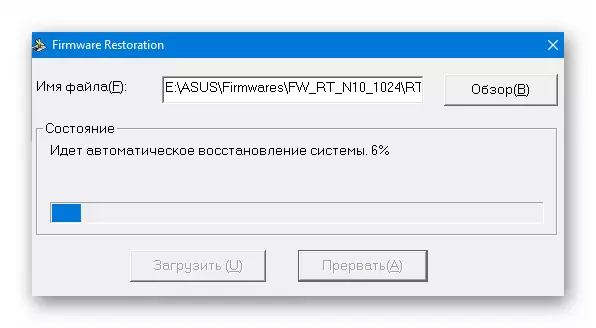
- Որոնվածի վերականգնման պատուհանում ընթացակարգը ավարտելուց հետո տեղեկացվում է հաջող միկրոպրոգրամի վերականգնում, դրանից հետո կոմունալը կարող է փակվել:


- Վերականգնված Asus RT-N10- ը ինքնաբերաբար կվերագործարկվի: Այժմ դուք կարող եք գնալ ադմինիստրատորի եւ գնալ երթուղիչը կազմաձեւելու համար:
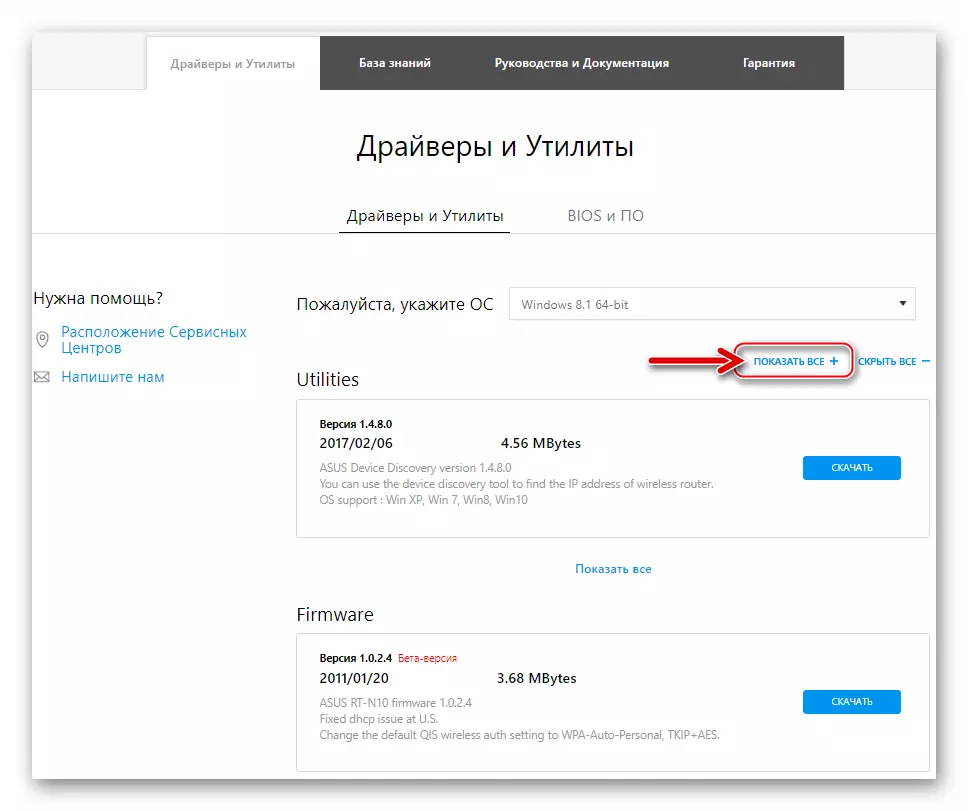

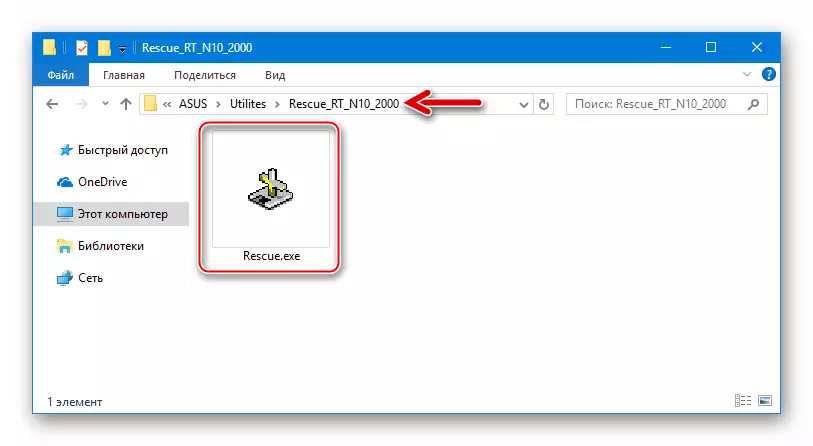



Այսպիսով, ASUS- ում մշակված պաշտոնական ծրագրերի օգտագործումը թույլ է տալիս արագորեն հեշտությամբ փոխել RT-N10 երթուղիչը եւ վերականգնել դրա կատարումը նույնիսկ համակարգի ծրագրաշարի փլուզման դեպքում: Զգուշորեն հետեւեք հրահանգներին եւ արդյունքում կստանաք անբասիր տան ցանցային կենտրոն:
